Ada banyak alat yang tersedia untuk menemukan spesifikasi perangkat keras pada sistem Linux. Di sini, saya telah membuat daftar beberapa alat yang paling umum digunakan untuk mendapatkan hampir semua detail perangkat keras (dan perangkat lunak) dari sistem Linux. Hal yang baik adalah alat ini sudah diinstal sebelumnya secara default pada beberapa distribusi Linux. Saya menguji alat-alat ini di desktop Ubuntu 18.04 LTS, namun alat ini juga dapat berfungsi di distro Linux lainnya.
1. LSHW
Lshw (Daftar Perangkat Keras) adalah utilitas sederhana namun berfitur lengkap yang menyediakan informasi rinci tentang konfigurasi perangkat keras sistem Linux. Ini dapat melaporkan konfigurasi memori yang tepat, versi firmware, konfigurasi mainboard, versi dan kecepatan CPU, konfigurasi cache, kecepatan bus, dll. Informasi dapat ditampilkan dalam teks biasa, XML atau HTML.
Saat ini mendukung DMI (x86 dan EFI saja), Open Firmware device tree (PowerPC saja), PCI/AGP, ISA PnP (x86), CPUID (x86), IDE/ATA/ATAPI, PCMCIA (hanya diuji pada x86), USB dan SCSI.
Seperti yang sudah saya katakan, lshw sudah diinstal sebelumnya dengan Ubuntu secara default. Jika tidak diinstal di sistem Ubuntu Anda, instal menggunakan perintah:
$ sudo apt install lshw lshw-gtk
Pada distribusi Linux lainnya, misalnya Arch Linux, jalankan:
$ sudo pacman -S lshw lshw-gtk
Setelah terinstal, jalankan lshw untuk menemukan detail perangkat keras sistem Anda:
$ sudo lshw
Anda akan melihat output mendetail dari spesifikasi perangkat keras sistem Anda.
Contoh keluaran:
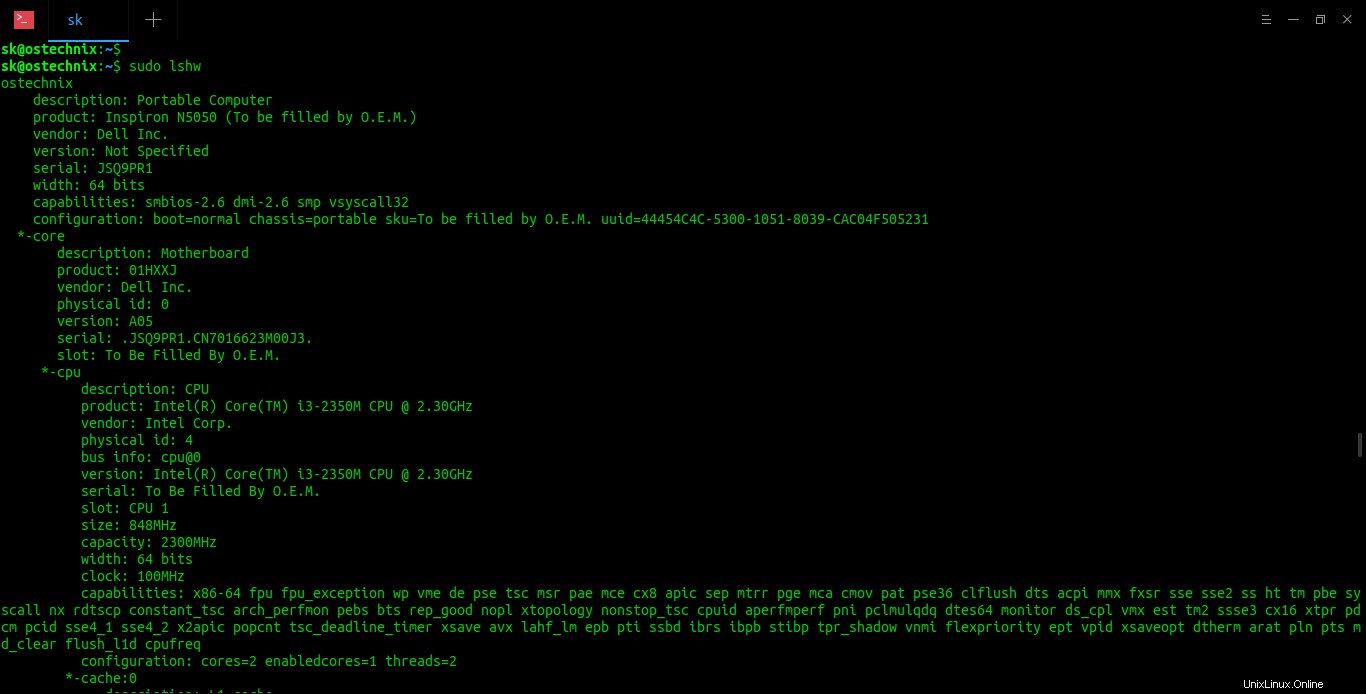
Temukan Spesifikasi Perangkat Keras Di Linux menggunakan lshw
Harap diperhatikan bahwa jika Anda menjalankan perintah lshw tanpa hak sudo, hasilnya mungkin tidak lengkap atau tidak akurat.
Lshw dapat menampilkan output sebagai halaman HTML. Untuk melakukannya, gunakan:
$ sudo lshw -html
Demikian juga, kita dapat menampilkan pohon perangkat sebagai format XML dan json seperti di bawah ini.
$ sudo lshw -xml
$ sudo lshw -json
Untuk menampilkan pohon perangkat yang menunjukkan jalur perangkat keras, gunakan opsi -short:
$ sudo lshw -short
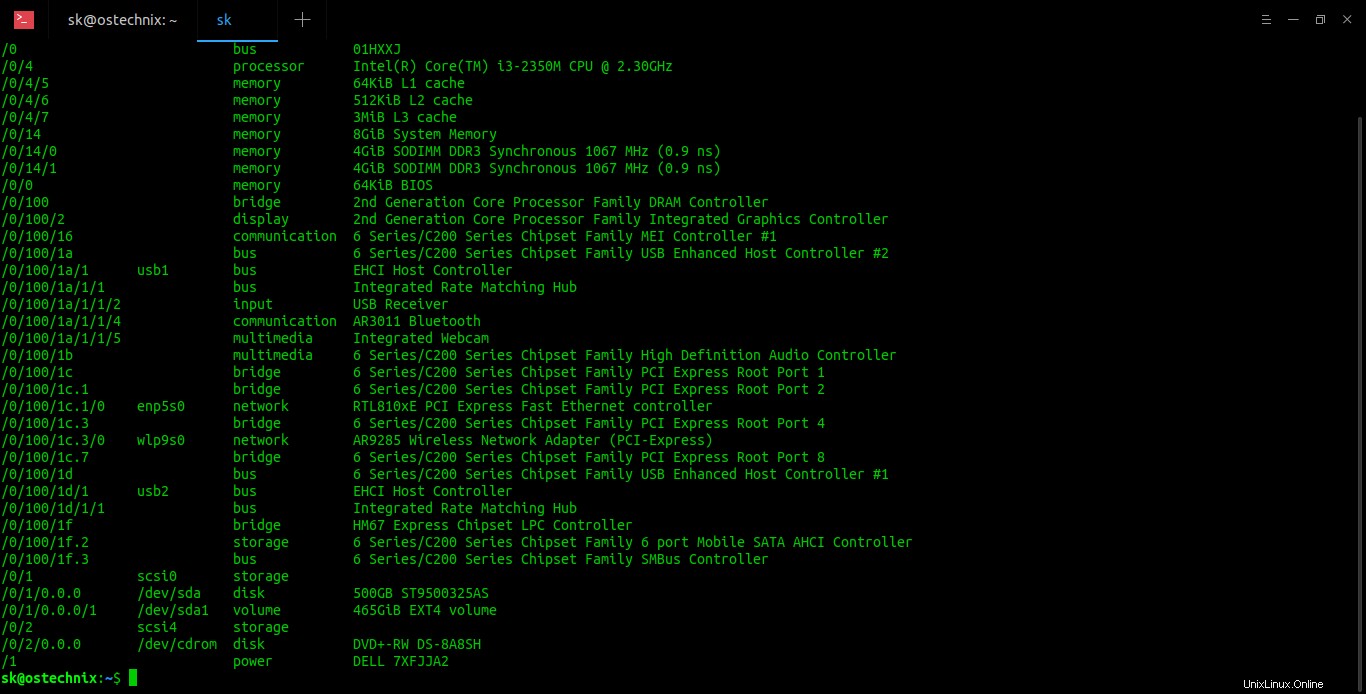
Tampilkan hierarki perangkat dengan jalur perangkat keras menggunakan lshw
Untuk membuat daftar perangkat dengan informasi bus, yang merinci alamat SCSI, USB, IDE, dan PCI, jalankan:
$ sudo lshw -businfo
Secara default, lshw menampilkan semua detail perangkat keras. Anda juga dapat melihat informasi perangkat keras dari detail perangkat keras tertentu berdasarkan Kelas opsi seperti prosesor, memori, tampilan, dll. Opsi kelas dapat ditemukan menggunakan lshw -short atau lshw -businfo perintah.
Untuk menampilkan detail perangkat keras tertentu, misalnya Prosesor, lakukan:
$ sudo lshw -class processor
Contoh keluaran:
*-cpu description: CPU product: Intel(R) Core(TM) i3-2350M CPU @ 2.30GHz vendor: Intel Corp. physical id: 4 bus info: [email protected] version: Intel(R) Core(TM) i3-2350M CPU @ 2.30GHz serial: To Be Filled By O.E.M. slot: CPU 1 size: 913MHz capacity: 2300MHz width: 64 bits clock: 100MHz capabilities: x86-64 fpu fpu_exception wp vme de pse tsc msr pae mce cx8 apic sep mtrr pge mca cmov pat pse36 clflush dts acpi mmx fxsr sse sse2 ss ht tm pbe syscall nx rdtscp constant_tsc arch_perfmon pebs bts rep_good nopl xtopology nonstop_tsc cpuid aperfmperf pni pclmulqdq dtes64 monitor ds_cpl vmx est tm2 ssse3 cx16 xtpr pdcm pcid sse4_1 sse4_2 x2apic popcnt tsc_deadline_timer xsave avx lahf_lm epb pti ssbd ibrs ibpb stibp tpr_shadow vnmi flexpriority ept vpid xsaveopt dtherm arat pln pts md_clear flush_l1d cpufreq configuration: cores=2 enabledcores=1 threads=2
Demikian pula, kita bisa mendapatkan detail sistem menggunakan perintah:
$ sudo lshw -class system
Dapatkan detail hard disk:
$ sudo lshw -class disk
Dapatkan detail jaringan:
$ sudo lshw -class network
Dapatkan detail memori:
$ sudo lshw -class memory
Selain itu, kami dapat mencantumkan detail beberapa perangkat seperti di bawah ini.
$ sudo lshw -class storage -class power -class volume
Jika Anda ingin melihat detail dengan jalur perangkat keras, cukup tambahkan -short pilihan.
$ sudo lshw -short -class processor
Keluaran:
H/W path Device Class Description ======================================================= /0/4 processor Intel(R) Core(TM) i3-2350M CPU @ 2.30GHz
Terkadang Anda mungkin ingin membagikan detail perangkat keras Anda kepada seseorang, misalnya petugas dukungan pelanggan. Jika demikian, Anda dapat menghapus informasi yang berpotensi sensitif, seperti alamat IP, nomor seri, dll., dari keluaran seperti di bawah ini.
$ lshw -sanitize
1.1. Utilitas GUI Lshw-gtk
Jika Anda tidak nyaman dengan CLI, Anda dapat menggunakan lshw-gtk yang merupakan antarmuka grafis untuk alat baris perintah lshw.
Itu dapat dibuka baik dari Terminal atau Dash.
Untuk meluncurkannya dari Terminal, cukup lakukan:
$ sudo lshw-gtk
Berikut adalah antarmuka GUI default alat lshw.
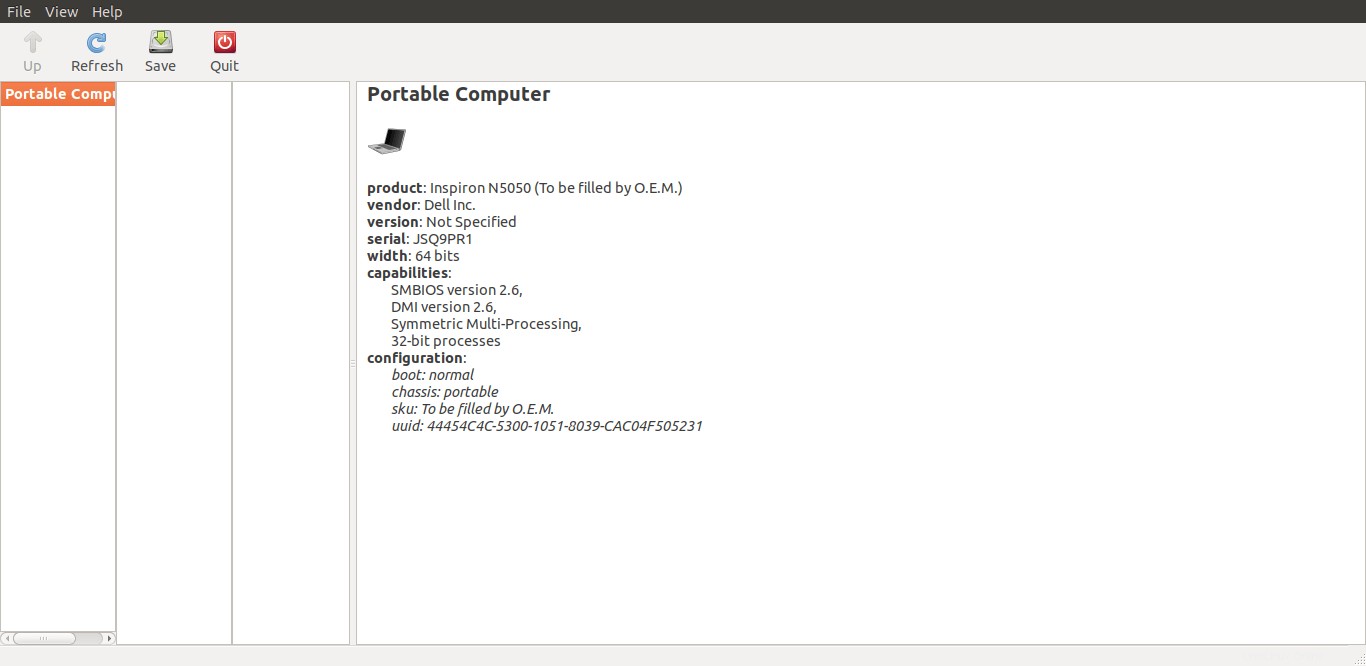
Temukan Spesifikasi Perangkat Keras Di Linux menggunakan lshw-gtk
Cukup klik dua kali pada "Komputer Portabel" untuk memperluasnya lebih jauh.
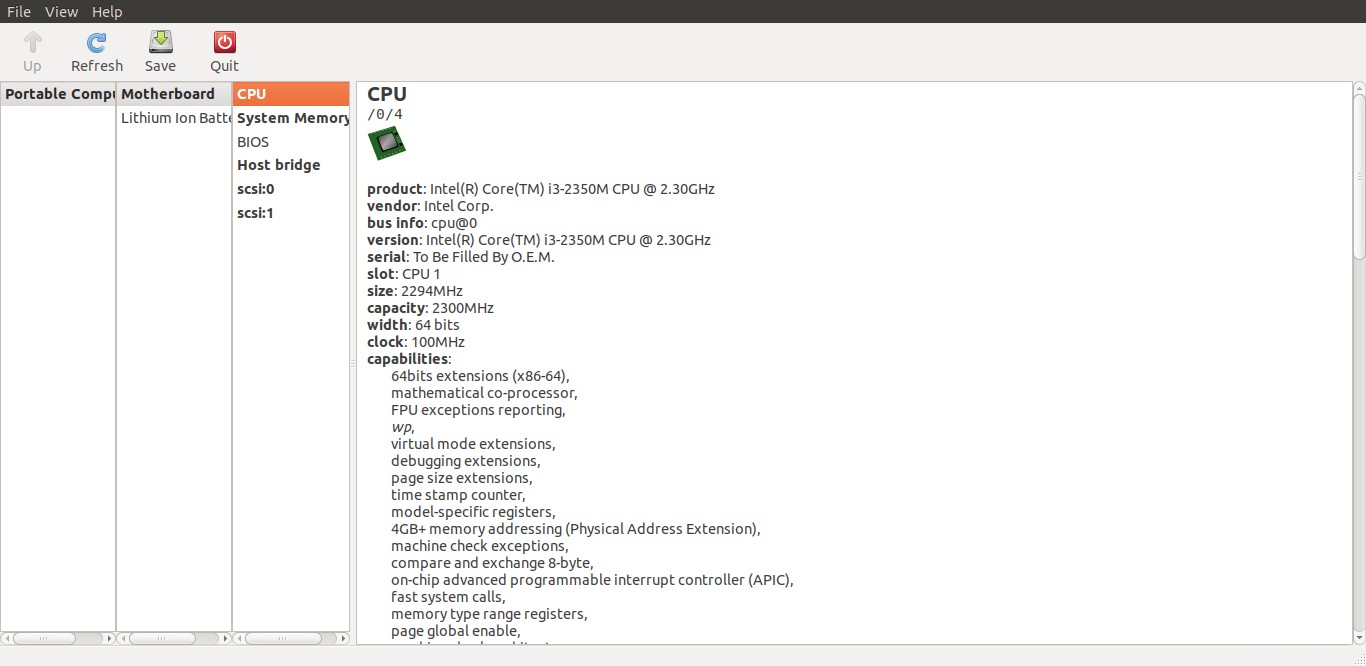
Temukan Spesifikasi Perangkat Keras Di Linux menggunakan GUI lshw-gtk
Anda dapat terus mengklik dua kali pada tab perangkat keras berikutnya untuk mendapatkan tampilan detail.
Untuk detail lebih lanjut, lihat halaman manual.
$ man lshw
2. Inxi
Inxi adalah alat favorit saya yang lain untuk menemukan hampir semua hal tentang sistem Linux. Ini adalah alat informasi sistem baris perintah gratis, open source, dan berfitur lengkap. Ini menunjukkan perangkat keras sistem, CPU, driver, Xorg, Desktop, Kernel, versi GCC, Proses, penggunaan RAM, dan berbagai informasi berguna lainnya. Baik itu hard disk atau CPU, motherboard atau detail lengkap dari seluruh sistem, inxi akan menampilkannya lebih akurat dalam hitungan detik. Karena ini adalah alat CLI, Anda dapat menggunakannya dalam edisi Desktop atau server. Untuk lebih jelasnya, lihat panduan berikut.
- Cara Menemukan Detail Sistem Linux Menggunakan inxi
Bacaan yang disarankan:
- Temukan Detail Sistem Linux Menggunakan Python
3. Hardinfo
Info keras akan memberi Anda detail perangkat keras dan perangkat lunak sistem Anda yang tidak tersedia di lshw.
HardInfo dapat mengumpulkan informasi tentang perangkat keras dan sistem operasi sistem Anda, melakukan benchmark, dan menghasilkan laporan yang dapat dicetak baik dalam format HTML atau teks biasa.
Jika Hardinfo tidak diinstal di Ubuntu, instal menggunakan perintah:
$ sudo apt install hardinfo
Setelah terinstal, alat Hardinfo baik dari Terminal atau Menu.
Berikut adalah tampilan antarmuka default Hardinfo.
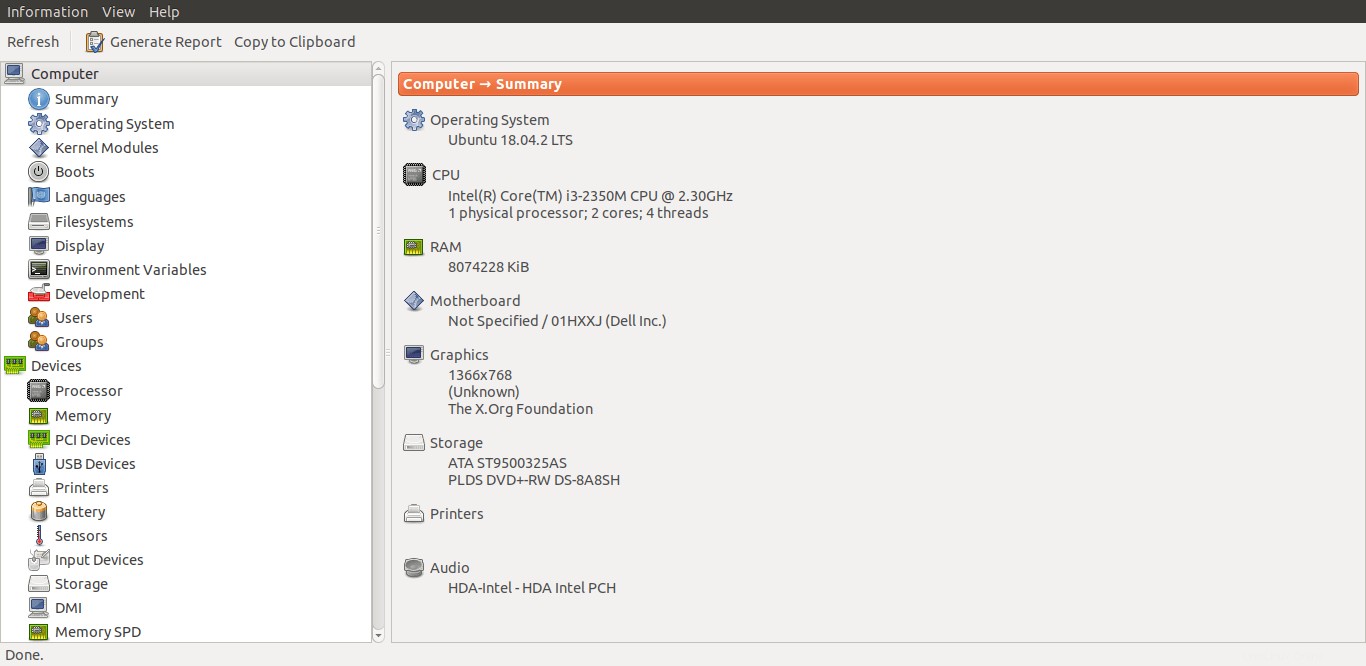
Temukan Spesifikasi Perangkat Keras Di Linux Menggunakan Hardinfo
Seperti yang Anda lihat pada tangkapan layar di atas, Hardinfo memiliki GUI yang sederhana dan intuitif.
Semua informasi perangkat keras telah dikelompokkan dalam empat kelompok utama yaitu Komputer , Perangkat , Jaringan , dan Tolok ukur . Setiap grup telah menunjukkan detail perangkat keras tertentu.
Misalnya, untuk melihat detail prosesor Anda, klik opsi "Prosesor" di bawah grup "Perangkat".
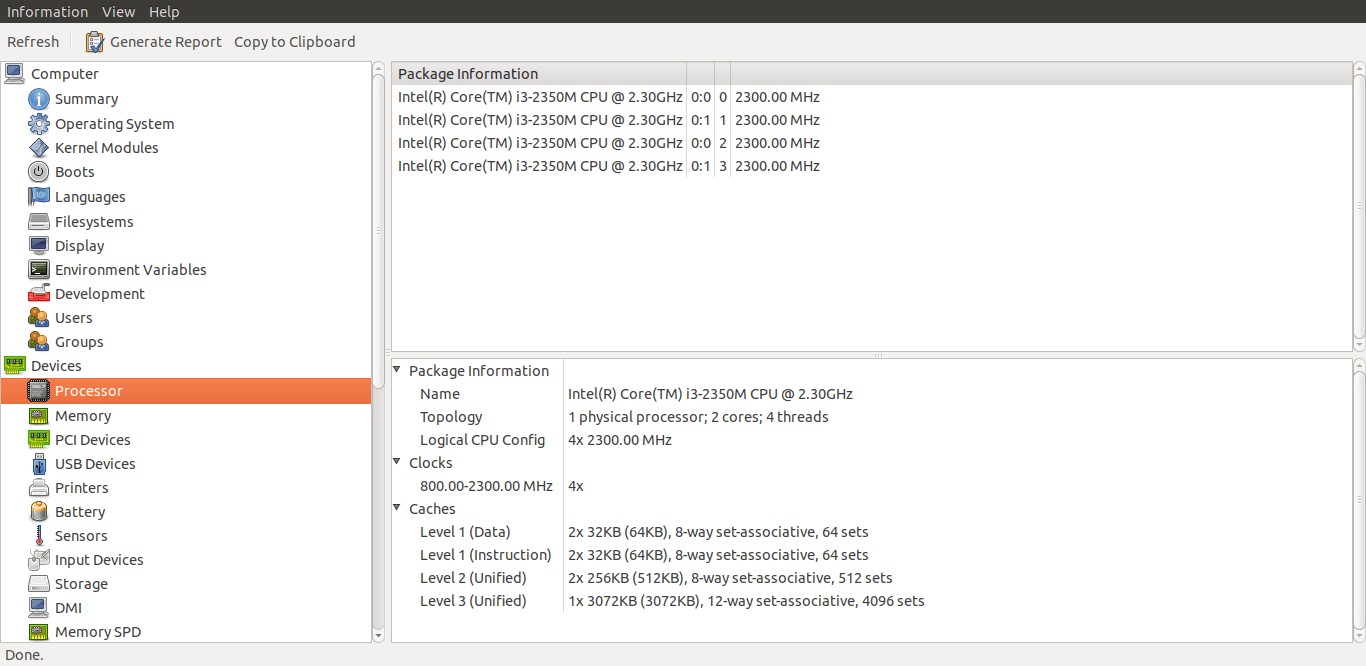
Tampilkan detail prosesor menggunakan hardinfo
Tidak seperti lshw, Hardinfo membantu Anda menemukan spesifikasi perangkat lunak dasar seperti detail sistem operasi, modul kernel, informasi lokal, penggunaan sistem file, pengguna/grup, dan alat pengembangan, dll.
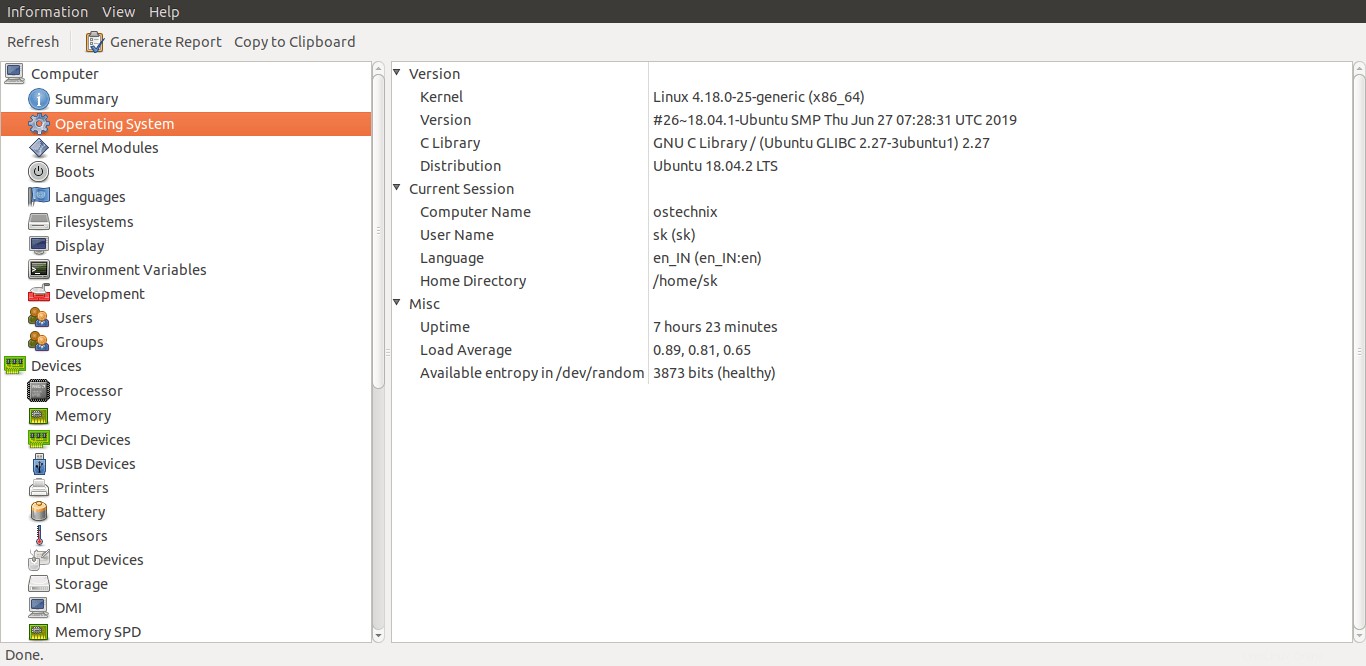
Tampilkan detail sistem operasi menggunakan hardinfo
Fitur penting lainnya dari Hardinfo adalah memungkinkan kita melakukan benchmark sederhana untuk menguji kemampuan CPU dan FPU dan beberapa kemampuan antarmuka pengguna grafis.
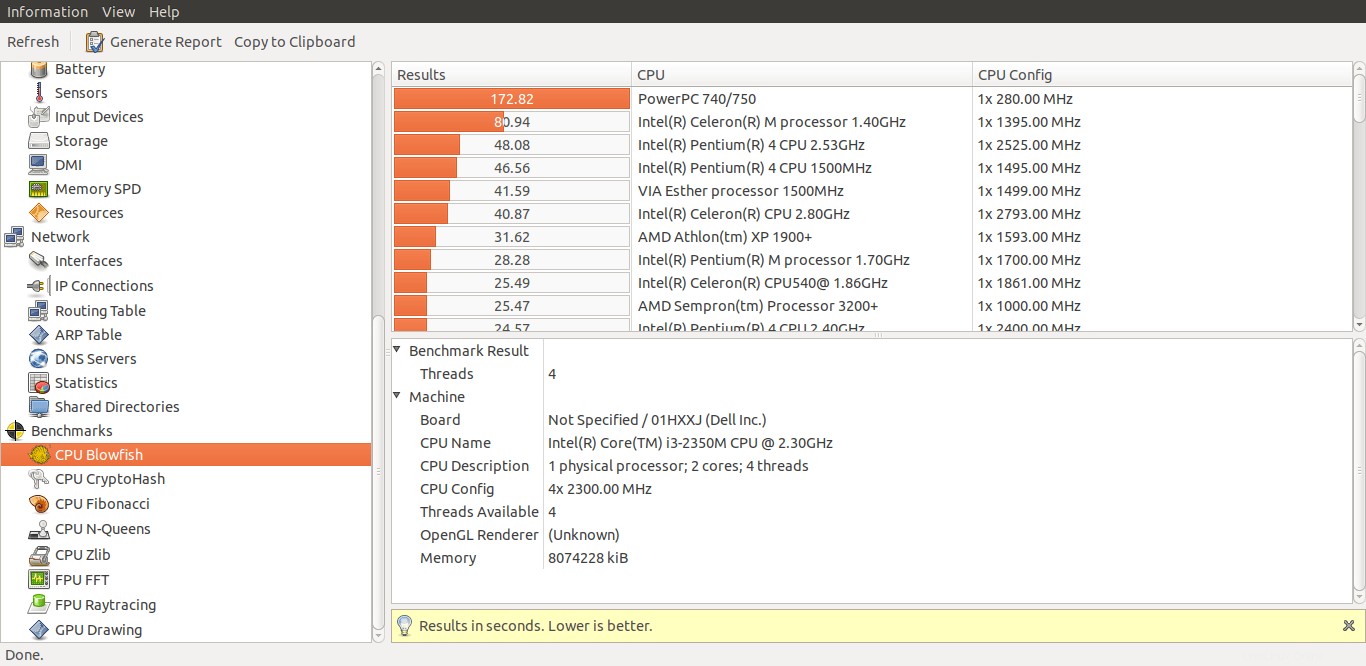
Lakukan benchmark menggunakan hardinfo
Bacaan yang disarankan:
- Phoronix Test Suite – Alat Pengujian Dan Pembandingan Sumber Terbuka
- UnixBench – Rangkaian Tolok Ukur Untuk Sistem Mirip Unix
- Cara Membandingkan Perintah Dan Program Linux Dari Commandline
Kami dapat menghasilkan laporan dari seluruh sistem kami serta perangkat individual. Untuk membuat laporan, cukup klik tombol "Buat Laporan" pada bilah menu dan pilih informasi yang ingin Anda sertakan dalam laporan.
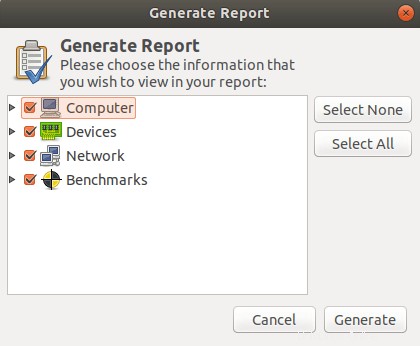
Hasilkan laporan sistem menggunakan hardinfo
Hardinfo juga memiliki beberapa opsi baris perintah.
Misalnya, untuk membuat laporan dan menampilkannya di Terminal, jalankan:
$ hardinfo -r
Daftar modul:
$ hardinfo -l
Untuk detail lebih lanjut, lihat halaman manual.
$ man hardinfo
4. Sysinfo
Info Sistem adalah alternatif lain untuk utilitas HardInfo dan lshw-gtk yang dapat digunakan untuk mendapatkan informasi perangkat keras dan perangkat lunak seperti yang tercantum di bawah ini.- Detail sistem seperti rilis distribusi, versi GNOME, kernel, gcc dan Xorg, serta nama host.
- Detail CPU seperti identifikasi vendor, nama model, frekuensi, cache L2, nomor model, dan tanda.
- Detail memori seperti total RAM sistem, memori bebas, total ruang swap dan bebas, cache, memori aktif/tidak aktif.
- Pengontrol Penyimpanan seperti antarmuka IDE, semua perangkat IDE, perangkat SCSI.
- Detail perangkat keras seperti motherboard, kartu grafis, kartu suara, dan perangkat jaringan.
Mari kita instal sysinfo menggunakan perintah:
$ sudo apt install sysinfo
Sysinfo dapat diluncurkan baik dari Terminal atau Dash.
Untuk meluncurkannya dari terminal, jalankan:
$ sysinfo
Berikut adalah antarmuka default utilitas Sysinfo.
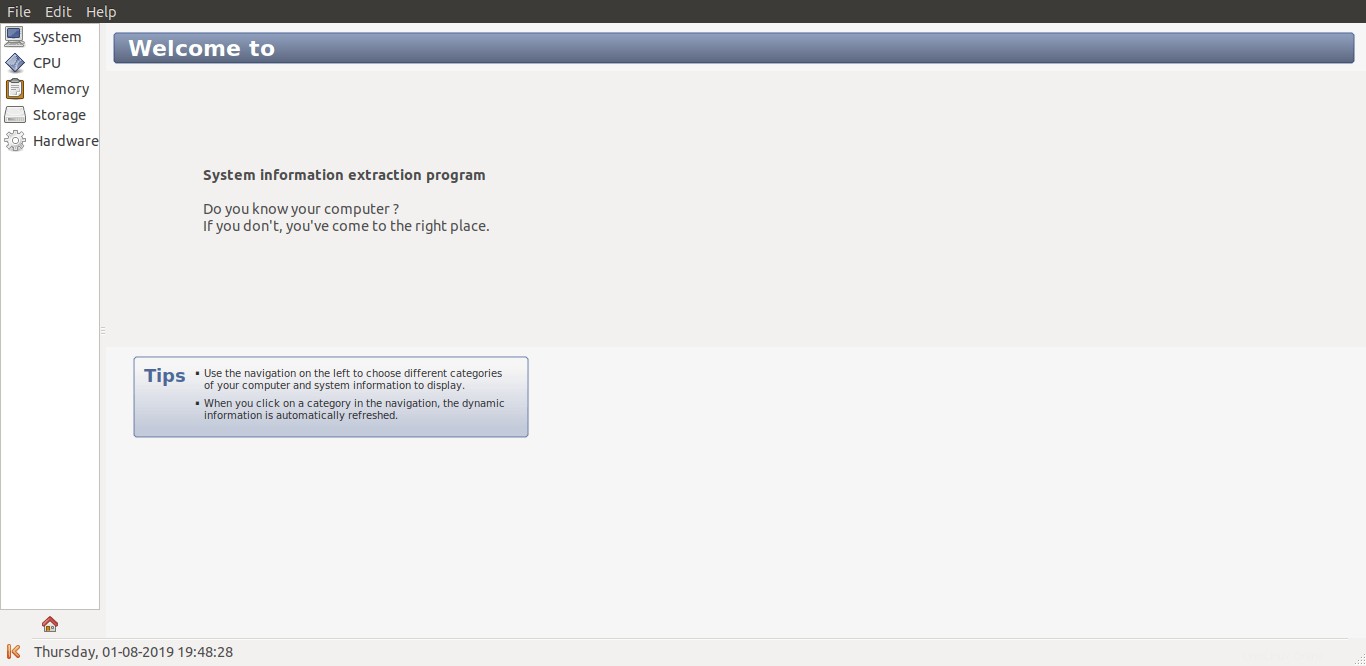
antarmuka sysinfo
Seperti yang Anda lihat, semua detail perangkat keras (dan perangkat lunak) telah dikelompokkan dalam lima kategori yaitu Sistem, CPU, Memori, Penyimpanan, dan Perangkat Keras. Klik kategori pada bilah navigasi untuk mendapatkan detail masing-masing.
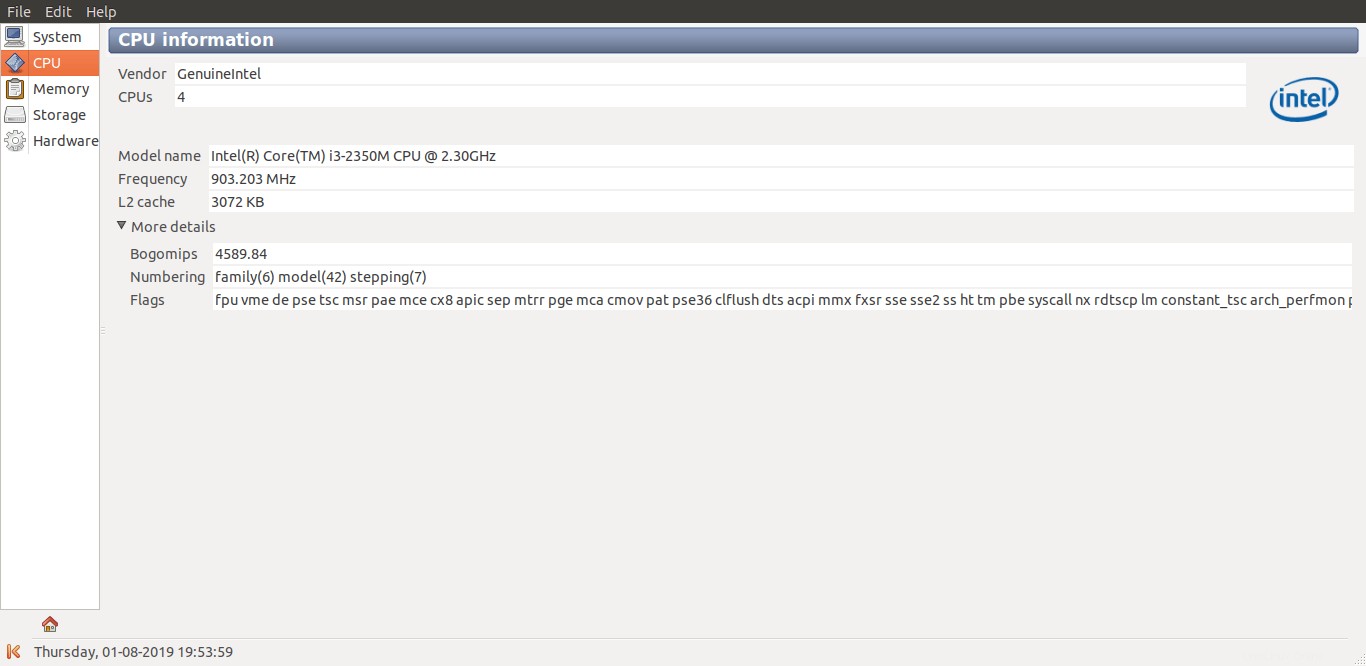
Temukan Spesifikasi Perangkat Keras Di Linux Menggunakan Sysinfo
Rincian lebih lanjut dapat ditemukan di halaman manual.
$ man sysinfo
5. Hwinfo
Hwinfo adalah utilitas baris perintah dan open source gratis untuk menemukan informasi perangkat keras sistem Linux. Ini menyelidiki perangkat keras yang ada dalam sistem Linux dan menampilkan detail ekstensif dari setiap perangkat keras. Jika menurut Anda detailnya terlalu banyak untuk dipahami, Hwinfo menyediakan opsi untuk menampilkan output yang disingkat. Ia menggunakan libhd.so perpustakaan untuk mengumpulkan detail hampir semua perangkat keras seperti BIOS, CPU, Arsitektur, Memori, Hard Disk, Partisi, Kamera, Bluetooth, drive CD/DVD, Keyboard/Mouse, Kartu grafis, Monitor, Modem, Pemindai, Printer, PCI, IDE, SCSI, Kartu suara, Kartu antarmuka jaringan, USB, dan banyak lagi. Untuk detail lebih lanjut tentang Hwinfo, lihat panduan berikut:
- Cara Menemukan Informasi Perangkat Keras Sistem Linux Dengan Hwinfo
Dan, itu saja. Seperti yang telah saya sebutkan, mungkin ada banyak alat yang tersedia untuk menampilkan Spesifikasi Perangkat Keras/Perangkat Lunak. Namun, lima alat ini cukup untuk menemukan segala sesuatu tentang distribusi Linux Anda.